
Kandungan
Safari pada iPhone membolehkan anda membuka halaman web dalam tab yang berlainan, tetapi jika anda tidak menutup tab secara tidak sengaja, inilah cara melihat tab tertutup baru di Safari untuk mendapatkannya kembali.
Safari adalah salah satu pelayar web mudah alih terbaik di iPhone. Sederhana, tetapi ia dilengkapi dengan semua ciri yang dikehendaki kebanyakan pengguna dalam penyemak imbas mudah alih, termasuk penanda halaman, kegemaran, penyemakan imbas peribadi, dan penggunaan tab.
Tab membolehkan anda mempunyai berbilang laman web terbuka sekaligus dan anda boleh bolak antara mereka dengan cepat dan mudah. Bagaimanapun, jika anda secara tidak sengaja menutup tab, ada yang tidak mudah untuk mendapatkannya kembali. Di desktop, anda hanya boleh memukul Cmd + Shift + T (atau pada Windows itu Ctrl + Shift + T) dan dapatkan kembali tab yang baru sahaja ditutup.
Walau bagaimanapun, sebenarnya ada cara yang sangat mudah untuk mendapatkan semula tab yang anda tidak sengaja ditutup di Safari pada iPhone anda, jadi jangan risau jika anda secara tidak sengaja melanda butang Tutup pada tab apabila anda melayari mereka pada peranti anda.

Inilah caranya untuk memulihkan tab yang hilang di Safari apabila anda secara tidak sengaja menutup salah satu daripada mereka.
Memulihkan Tab Tertutup di Safari
Jika anda tidak sengaja menutup tab semasa anda menyemak imbas di Safari pada iPhone anda, ada cara mudah untuk mendapatkan tab itu kembali yang banyak pengguna tidak tahu tentang.
Ringkasnya, apabila anda mengetuk butang Tab di sudut kanan bawah Safari dan kemudian menahan ikon Plus di bahagian bawah, ini akan memaparkan senarai tab tertutup baru-baru ini. Menekan pada satu akan membawa kembali halaman web dalam tab baru.

Ramai pengguna tidak tahu bahawa anda boleh menahan ikon Plus, memikirkan bahawa ia hanya ada untuk membuka tab baru, apabila sebenarnya anda boleh menggunakannya untuk mengakses tab tertutup baru-baru ini juga.
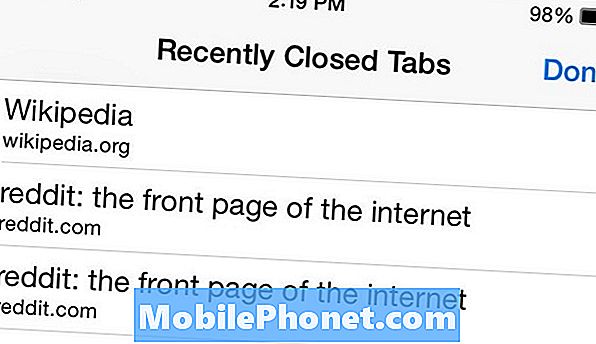
Malangnya, ini tidak berfungsi dalam Mod Pelayaran Swasta di Safari, tetapi itu tidak terlalu mengejutkan, kerana penyemak imbas lain tidak membenarkan anda melakukan ini juga, walaupun di desktop.
Sudah tentu, ini bukan satu-satunya tip yang bernilai mengetahui di Safari. Terdapat juga Mod Pembaca yang boleh mengubah artikel web ke halaman dengan hanya teks untuk memudahkan bacaan. Anda boleh mengaktifkannya dengan melawat mana-mana artikel di laman web berita dan kemudian butang kecil yang terdiri daripada beberapa baris sejajar sepatutnya muncul di sebelah kiri bar alamat. Mengetik pada yang akan membolehkan Mod Reader.
Anda juga boleh menyimpan laman utama laman web sebagai jalan pintas pada skrin utama iPhone anda. Apa yang anda lakukan ialah membuka Safari dan menavigasi ke laman web yang anda ingin simpan sebagai pintasan skrin utama. Ketik butang Kongsi pada bar menu dan kemudian ketik Tambah ke Skrin Utama. Pada halaman seterusnya anda akan memberikan jalan pintas nama, dan kemudian ketik Tambah di penjuru kanan sebelah atas untuk menambah pintasan ke skrin utama anda.

Anda juga harus tahu bagaimana untuk menghapus sejarah pelayaran iPhone anda di Safari, sekiranya masa yang akan datang di mana anda mungkin perlu berbuat demikian. Kecuali anda dalam Mod Penjelajahan Pribadi, Safari menyelamatkan semua laman web yang anda lawati, dan anda mungkin mahu akhirnya menghapus semua ini pada satu ketika.
Apa yang anda perlu lakukan ialah buka Safari dan kemudian ketik ikon Penanda halaman di bahagian bawah. Dari sana, ketik ikon yang sama ke arah atas jika tidak dipilih. Ini akan menunjukkan sejarah penyemak imbas anda dan semua laman web yang anda lawati pada iPhone anda di Safari. Langkah seterusnya adalah untuk ketukJelas di bawah. Ini akan membawa beberapa pilihan: Kosongkan Waktu Berakhir, Jelas Hari Ini, Jelas Hari Ini & Semalam, dan Kosongkan Semua Sejarah.


